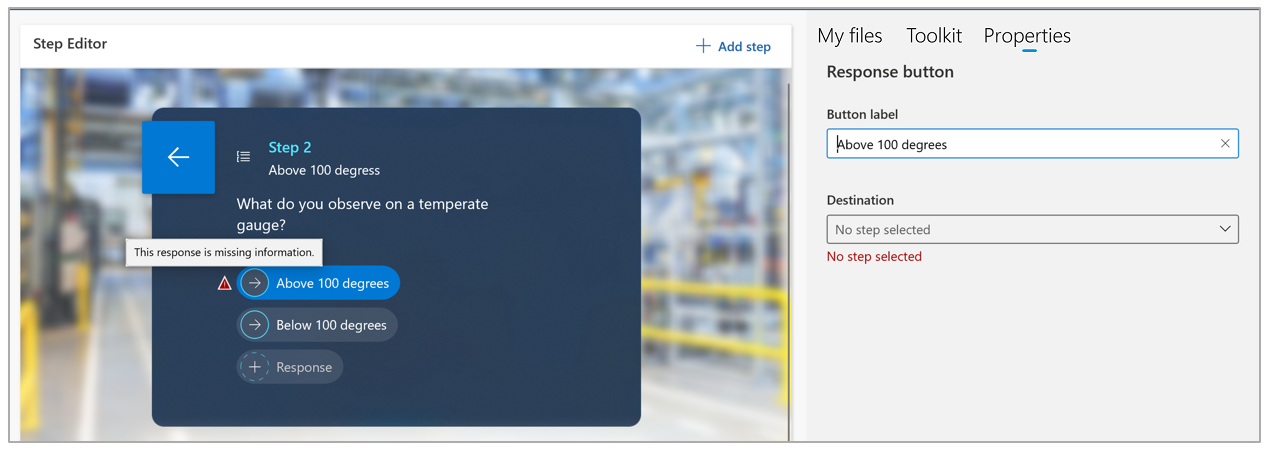Dynamics 365 Guides のガイドに分枝を追加して、非線形ワークフローを作成する
ユース ケースで非線形ワークフローが必要な場合は、Microsoft Dynamics 365 Guides のガイドに分枝を追加できます。 ガイドフローで分岐点を使用する場合、オペレータが選択を行います。 オペレータの観察やオペレータのスキル レベル、さなざまな機械オブジェクトに基づいて、ワークフローを作成します。
たとえば、次の内容を含むガイドを作成できます:
1 つの応答はオペレーターが観察した温度が 100 度を超える場合、別の応答は観察した温度が 100 度未満の場合に実施します。
初級、中級、上級の応答。 データを 1 つのガイドに統合して、3 つの別々のガイドを最新状態に保つために必要なメンテナンスを削減します。
指示した作業の完了や、正しく完了したことを確認する評価。
非線形のガイドの用語について
Dynamics 365 Guides の分岐では次の用語を使用します。
応答: 作成者がオペレーターに提供する選択肢です。
完了: ガイドの「終了状態」です。 オペレーターが完了手順に達すると、ガイド完了テレメトリ イベントをトリガーします。
移動: 次へ と 戻る のボタン、または応答ボタンを使用して、ガイド内を前後に移動する操作です。
ガイドに分岐点を作成する
ガイドに分岐点を作成する場合は、応答を含む質問手順を追加します。 それぞれの応答によって、同じガイドが含む他の手順に誘導します。 オペレーターが応答の 1 つを選択すると、それによってガイドの次の手順が決定します。
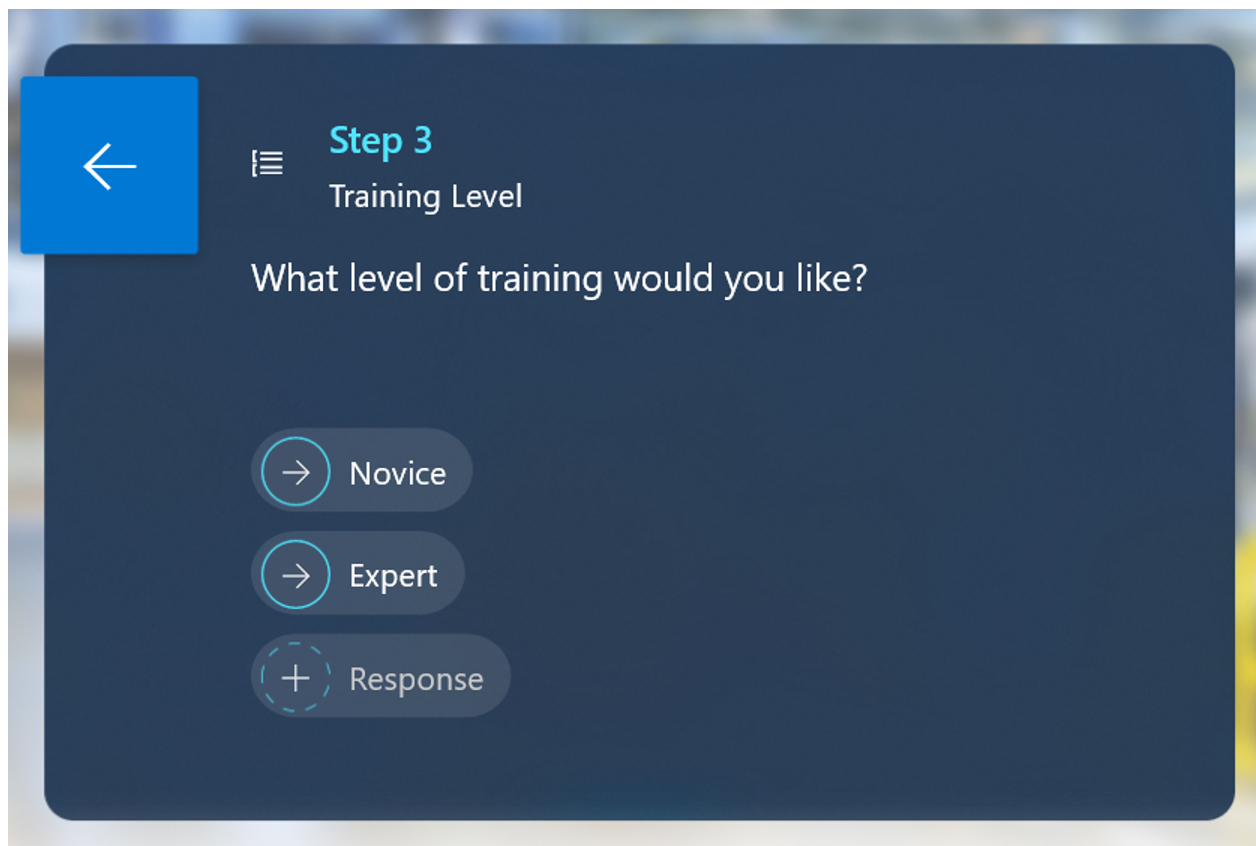
ヒント
質問手順を挿入する前にガイドの手順をすべて作成して、リンク先の適切な手順を用意してください。
質問手順を追加する
既存のガイドを開くか、新しいガイドを作成します。
概要で手順の追加を選択し、コンテキスト メニューから質問手順の追加を選択します。
![[手順を追加] コマンドを使用する概要ビュー [手順を追加] コマンドを使用する概要ビュー。](media/branching-add-question-step-outline-view.png)
手順の下の小さいアイコンは、それが質問手順であることを示します。
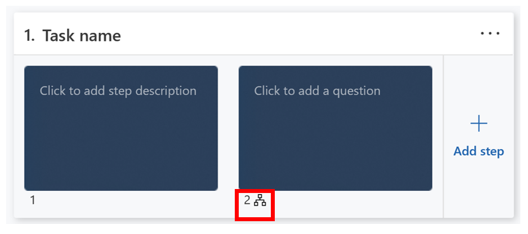
メモ
手順エディタの右上隅から手順の追加を選択しても、質問手順を追加できます。
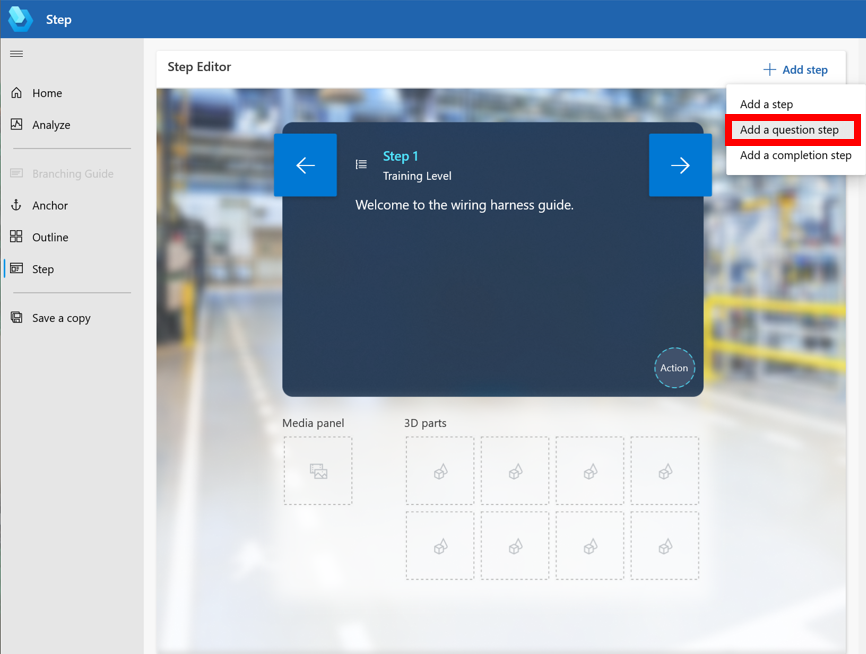
クリックして質問を追加すると表示された場所にカーソルを合わせて (キーボードを使用する場合は Tab キーを使用して)、オペレーターに対する質問を入力します。
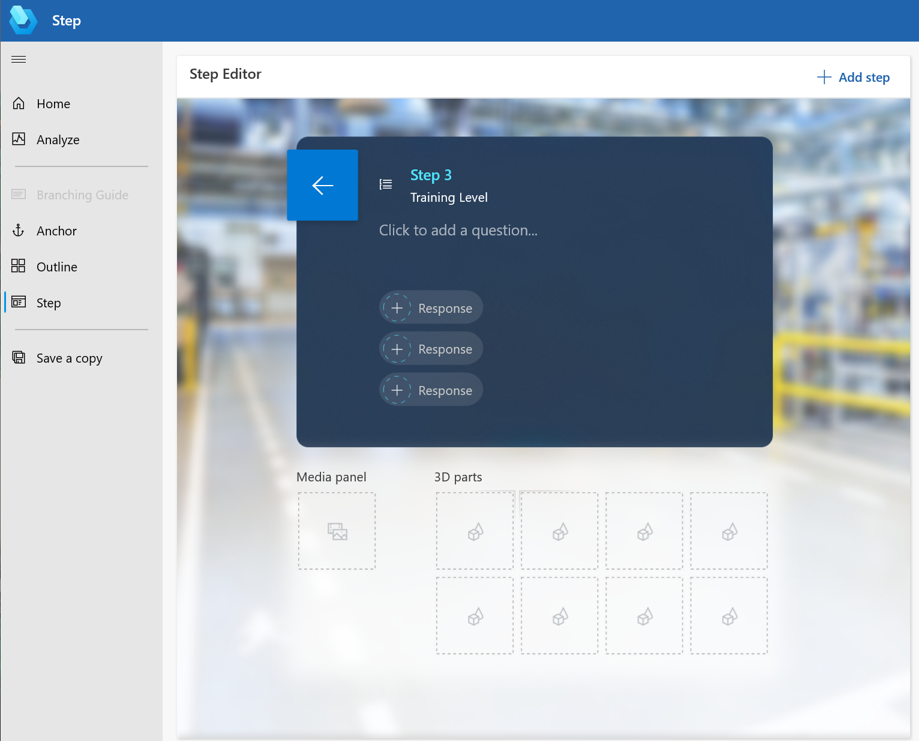
メモ
質問ごとに最大 3 行のテキストを追加できます。 この制限を超えると警告が表示されます。
応答を選択して、画面右側のプロパティ タブで次の情報を入力します。
ボタン ラベル フィールドに応答ボタンのテキストを入力します。
移動先 一覧で、オペレーターが応答ボタンを選択したときに移動する手順を選択します。 手順はタスクごとに整理されます。
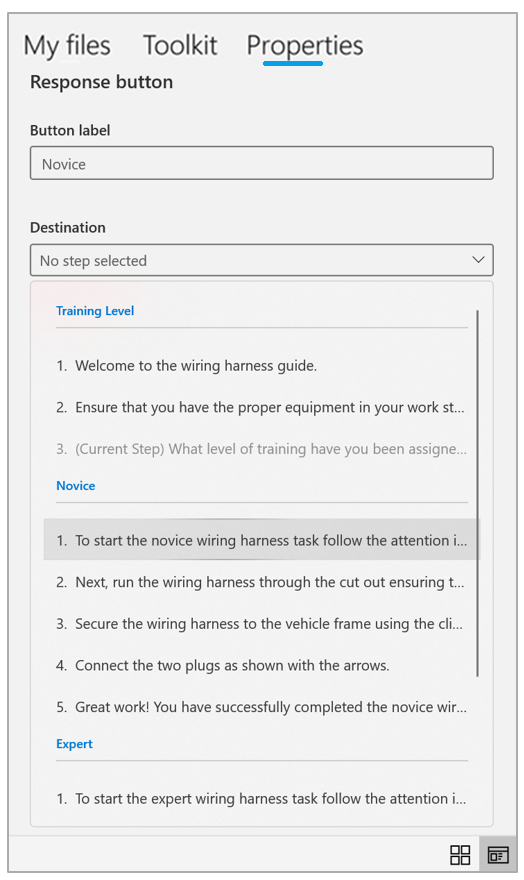
その手順に対する残りの応答を作成します。 手順ごとに最大 3 件の応答を設定できます。 ある質問手順を別の質問手順にリンクでき、同じガイドが含むすべての手順にリンクできることにご注意ください。
ヒント
応答をクリアする場合は、その応答を右クリックして 削除 を選択します。 キーボードを使用している場合は Tab キーで応答に移動し、キーボードの メニュー ボタンを選択してから 削除 を選択します。
完了手順を追加する
完了手順はガイドの最終手順です。 各パスの完了ステップを作成して、オペレーターがいつ完了したか分かるようにします。 たとえば、さまざまなスキル レベルに対応したガイドを作成する場合、初心者タスクの最後と上級タスクの最後に完了手順を追加します。 オペレーターが完了手順を終了すると、ビジネス インテリジェンス ダッシュボードと全体的な時間追跡テレメトリに使用するガイド完了イベントをトリガーします。
メモ
ガイドの完了と別のタスクへの移動をユーザーが選択できるシナリオを作成する場合、完了手順の前に質問手順を作成して、完了手順とプロセスの次の手順に応答をリンクします。
完了ステップは、概要または手順エディタから作成できます。
概要で手順の追加を選択し、コンテキスト メニューから完了を選択します。 完了手順がタスクの最後に追加されます。
手順エディタ ページで 追加 を選択し、コンテキスト メニューから 完了 を選択します。 完了手順が次の手順に追加されます。
メモ
完了手順はガイドの最終手順になることを意図しているため、次へ ボタンがありません。 オペレーターは完了手順からガイドを再開でき、新しいガイドを開くか、戻るボタンを選択して戻るかを選択します。
フローを試す
分岐フローを試して、すべての応答が構成されていることを確認します。
概要で最初のタスクの最初の手順を開きます。 既定では、オペレーターは最初のタスクの手順 1 からガイドを開始します。
質問手順に到達するまで次へボタンを使用して先に進みます。
質問手順で、構成された応答に対応する円形ボタンを選択します。 キーボードを使用する場合は Tab キーを押して応答に移動して、Tab キーで円形のボタンに移動して Enter キーを押し、その応答先に移動します。
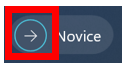
メモ
戻るボタンを選択すると、実行した最後のステップに戻ります。 ユーザー パスの一部であった手順やタスクが削除された場合、戻るボタンで履歴内で次に使用できる項目に移動します。 前の手順がすべて削除された場合は、エラー メッセージを表示してユーザーは現在の手順に留まります。
すべての応答が完全に構成されていることを確認するには、概要に移動します。 その手順が含む応答に情報が不足している場合は、警告メッセージが表示されます。
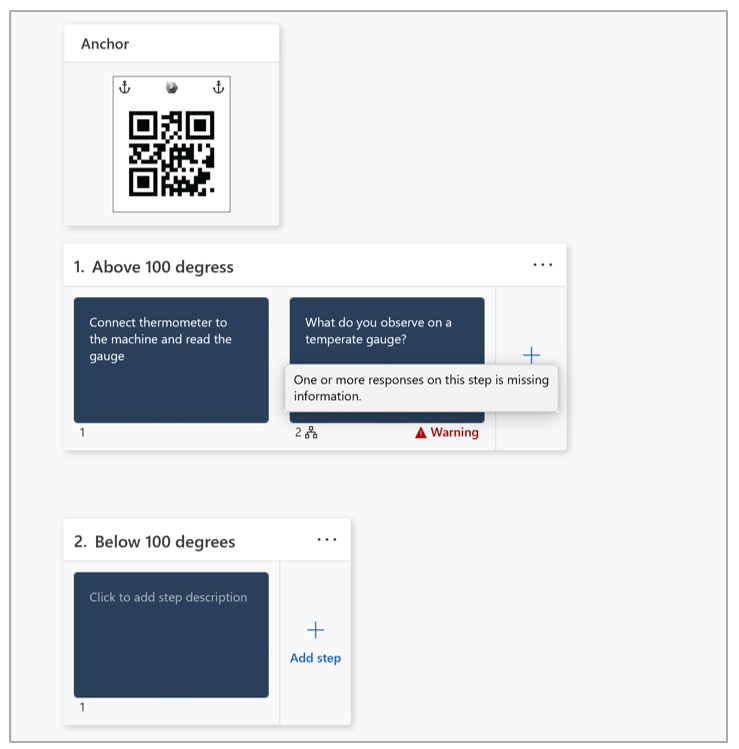
警告メッセージが表示される場合は手順エディタで質問手順を開きます。 情報が不足しているプロパティは、見つけやすく強調表示されます。